Podłączamy telefon do telewizora!
Urządzenia Smart TV stają się coraz bardziej popularne. Jedną z ich największych zalet jest uniwersalność. Oprócz oglądania zwykłej, klasycznej telewizji, możemy słuchać na nich muzyki czy obsługiwać takie aplikacje jak YouTube. I co ważne, możemy podłączać do nich przeróżne urządzenia peryferyjne. W tym oczywiście smartfony. Pozwala nam to na udostępnianie na ekran telewizora wszelkich multimediów, jakie możemy mieć na telefonie. Ale to nie wszystko, ponieważ przy pomocy specjalnych aplikacji możemy zamienić naszego smartfona w uniwersalnego pilota! Tak więc czas podłączyć telefon do telewizora!
Jak podłączyć telefon do telewizora?
Jedną z pierwszych rzeczy, jakie powinniśmy zrobić, chcąc połączyć telefon z naszym odbiornikiem telewizyjnym, jest sprawdzenie, czy faktycznie dysponujemy urządzeniem typu Smart TV. Generalnie, Smart TV jest połączeniem tradycyjnego telewizora z możliwością dostępu do internetu. Ta funkcja bardzo rozszerza możliwości naszego odbiornika.
Obecnie sieć Wi-Fi jest już dostępna praktycznie w każdym domu. I dlatego też kupując telewizor Smart TV powinniśmy sprawdzać, czy będzie on mógł korzystać z fal radiowych, ponieważ jest to bardzo użyteczna opcja, która ciągle nie jest instalowana we wszystkich takich telewizorach. Jeżeli telewizor nie będzie obsługiwał Wi-Fi, będzie musiał być podpięty do internetu przez specjalny kabel HDMI. A kto lubi użerać się ze stertą zbędnych kabli, które uwielbiają się plątać na nie możliwe sposoby?
No ale jeżeli nie mamy Wi-Fi w telewizorze, nie stoi to na przeszkodzie, aby móc połączyć go z telefonem. Każda produkowana obecnie słuchawka posiada złącze MicroUSB i większość z nich wspiera tryb MHL, który umożliwia transmisję obrazu do rozdzielczości 1080p. W celu skorzystania z tej opcji musimy nabyć specjalną przejściówkę MHL MicroUSB – HDMI. Cena oryginalnego kabelka może oscylować w granicach 120 zł, ale są też dostępne tańsze zamienniki, które dostaniemy już za 20 zł.
Takie podłączenie pozwala na skopiowanie obrazu z ekranu telefonu, ale zajmuje to część zasobów systemowych, co moze powodować wolniejsze działanie urządzenia – zwłaszcza jeżeli przesyłamy obraz grafiki trójwymiarowych gier. takie podłączenie bedzie wyglądać jak na zdjęciu poniżej.

Kolejnym sposobem na połączenie telewizora ze smartfonem jest technologia Miracast. W skrócie działa ona na zasadzie wirtualnego kabla HDMI. ten protokół pozwala na dzielenie się zawartością pomiędzy dwoma połączonymi urządzeniami. Do tego możemy duplikować ekran naszego smartfona prosto na telewizor, znacznie ułatwia korzystanie z tego rozwiązania.
W pierwszej kolejności sprawdźmy, czy nasz smartfon obsługuje funkcję synchronizacji. Jeżeli nasza słuchawka posiada którąś z poniższych opcji:
- Smart View
- Ekran Cast
- Screen Mirroring
- Szybkie Połączenie
Jeśli tak jest, wystarczy ją aktywować i zgodnie z instrukcją obsługi telewizora aktywujemy podłączanie urządzeń peryferyjnych. Korzystając z takich opcji pamiętajmy, że każde podejmowane działanie na ekranie telefonu pokaże się też na telewizorze.
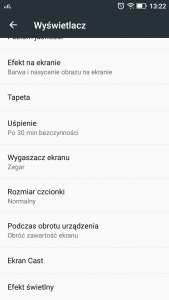
A co jeżeli nasz smartfon nie posiada takich opcji? Wystarczy pobrać i zainstalować aplikację Miracast. Posiada ona wbudowany samouczek, który w przejrzysty sposób tłumaczy, jak zgrać telefon z telewiozorem:
Smartfon zamiast pilota
Tak, nasze telefony mogą zastępować to nieszczęsne urządzenie, które zawsze musi się gdzieś zgubić. Do tego nie musimy posiadać w telefonie portu podczerwieni, ponieważ sterowanie odbywa się za pomocą Wi-Fi. Poniżej znajdziecie dwie dobre aplikacje, które zamienią naszą słuchawkę w pilota. Każda z nich wymaga oczywiście odpowiedniego skonfigurowania.



